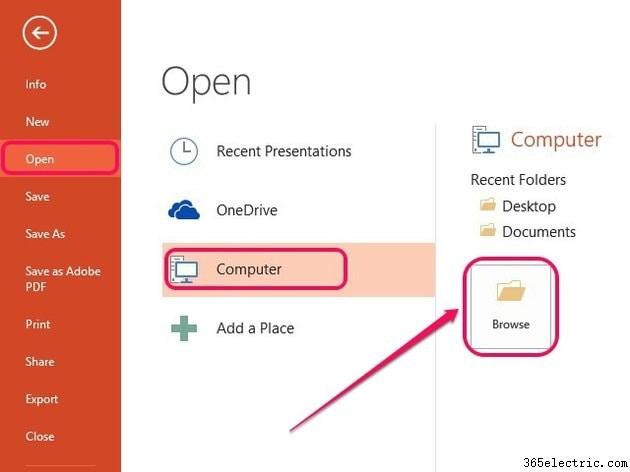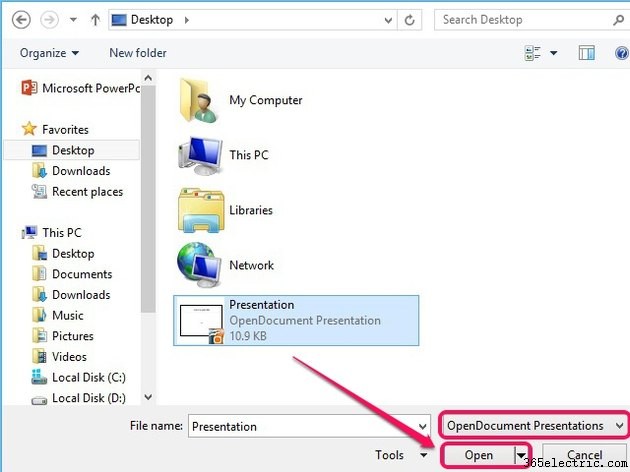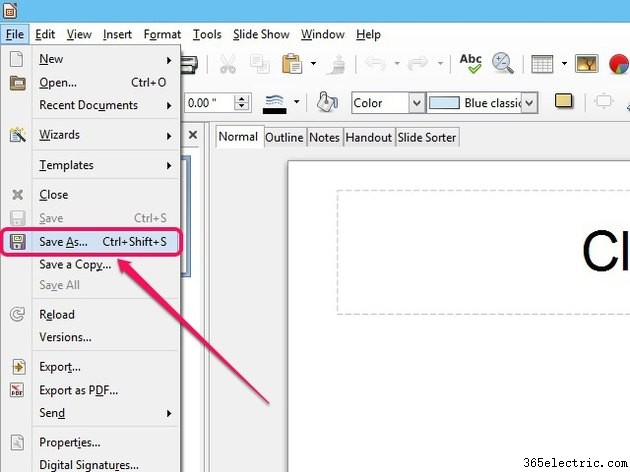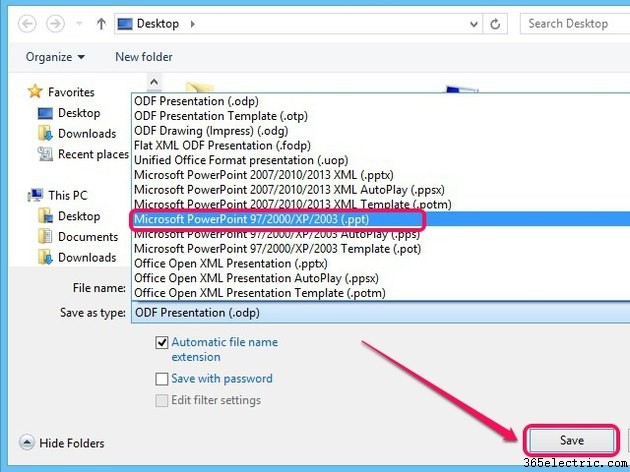Por padrão, o PowerPoint 2010 e versões mais recentes suportam o formato de arquivo ODP, ou OpenDocument Presentation, usado pelo OpenOffice Impress e LibreOffice Impress. Você pode abrir arquivos ODP como qualquer apresentação normal do PowerPoint, embora certos tipos de formatação possam não ser transferidos corretamente para o PowerPoint. Como alternativa, salve seus arquivos ODP diretamente no formato PPT antes de enviá-los para usuários que usam versões mais antigas do PowerPoint.
Abrir arquivos ODP
Etapa 1
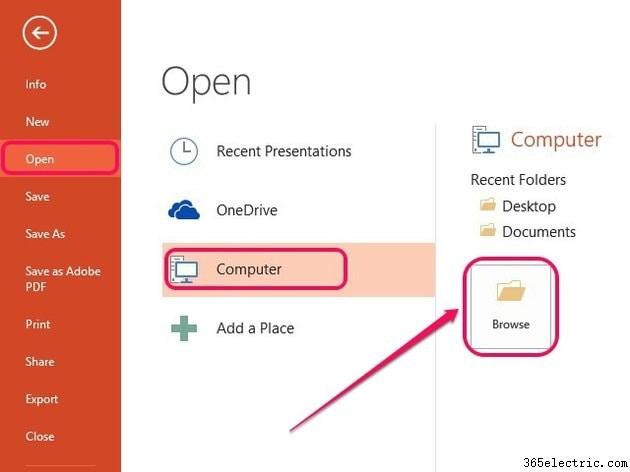
Abra o menu Arquivo no PowerPoint 2013, clique em
Abrir , clique em
Computador e clique em
Procurar para abrir a janela Abrir. No PowerPoint 2010 e no PowerPoint 2007, a janela Abrir aparece quando você clica em
Arquivo e, em seguida,
Abrir .
Etapa 2
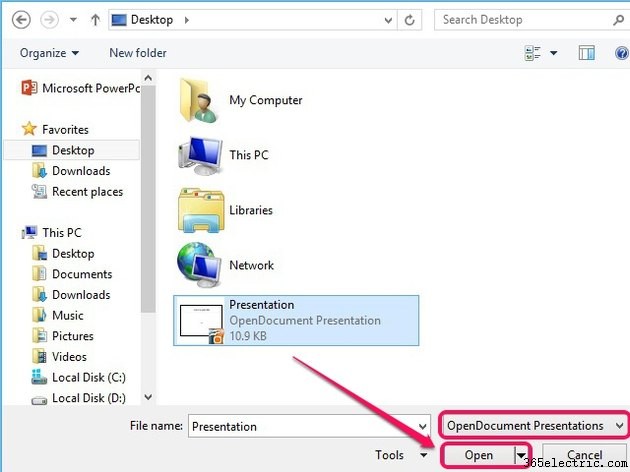
Selecione
Apresentações OpenDocument no menu suspenso acima de
Abrir botão e, em seguida, navegue até o local de um arquivo ODP. Selecione o arquivo ODP e clique em
Abrir .
Dica
- Para que os arquivos ODP sejam abertos no PowerPoint por padrão, clique com o botão direito do mouse no arquivo, aponte para Abrir com e selecione Escolher programa padrão . Marque a caixa ao lado de Usar este aplicativo para todos os arquivos .ODP e selecione PowerPoint da lista de aplicativos.
- O PowerPoint permite salvar arquivos ODP no formato PPTX padrão. Depois de abrir um arquivo ODP, clique em Arquivo , selecione Salvar como e clique em Procurar em Computador. Abra o menu suspenso ao lado de Salvar como tipo, selecione Apresentação do PowerPoint e clique em Salvar.
- A instalação do 2007 Microsoft Office Suite Service Pack 2 adiciona compatibilidade ODP ao PowerPoint 2007.
Salvar como PPT
Etapa 1
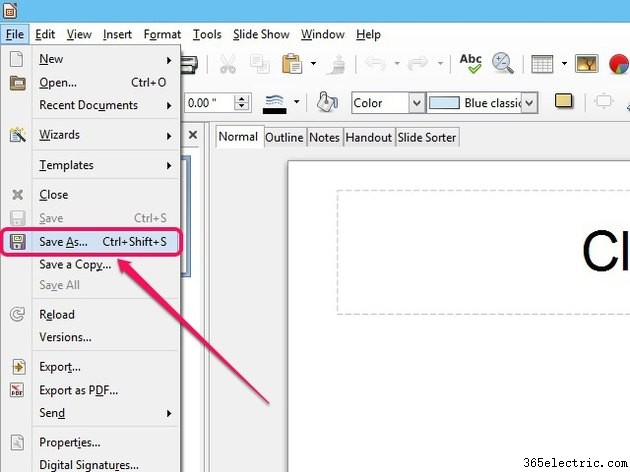
Abra o arquivo ODP no OpenOffice Impress ou LibreOffice Impress e selecione
Salvar como no menu Arquivo.
Etapa 2
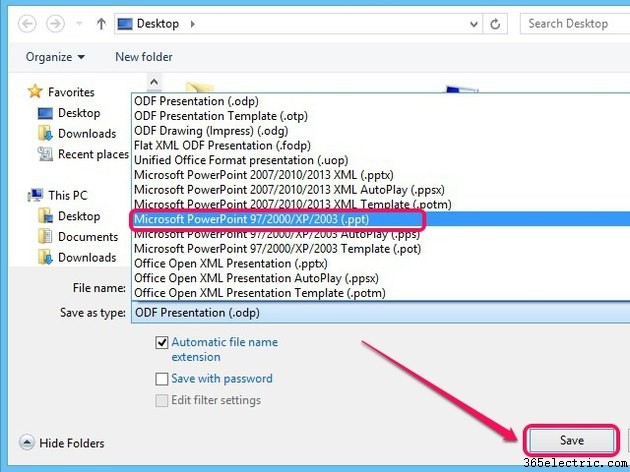
Abra o menu suspenso ao lado de Salvar como tipo e selecione
Microsoft 97/2000/XP/2003 (.ppt) . Especifique um destino para salvar e clique em
Salvar .
Aviso
Certos recursos nativos do OpenOffice Impress e do LibreOffice Impress podem não ser transferidos corretamente ao salvar no formato PPT.